أضف الصوت إلى الفيديو، كل ذلك عبر الإنترنت
كيفية إضافة الصوت إلى الفيديو

تحميل ملف الفيديو
لبدء تحرير مقاطع الفيديو الخاصة بك، قم بتحميل ملفات الفيديو في قائمة "تحميل".
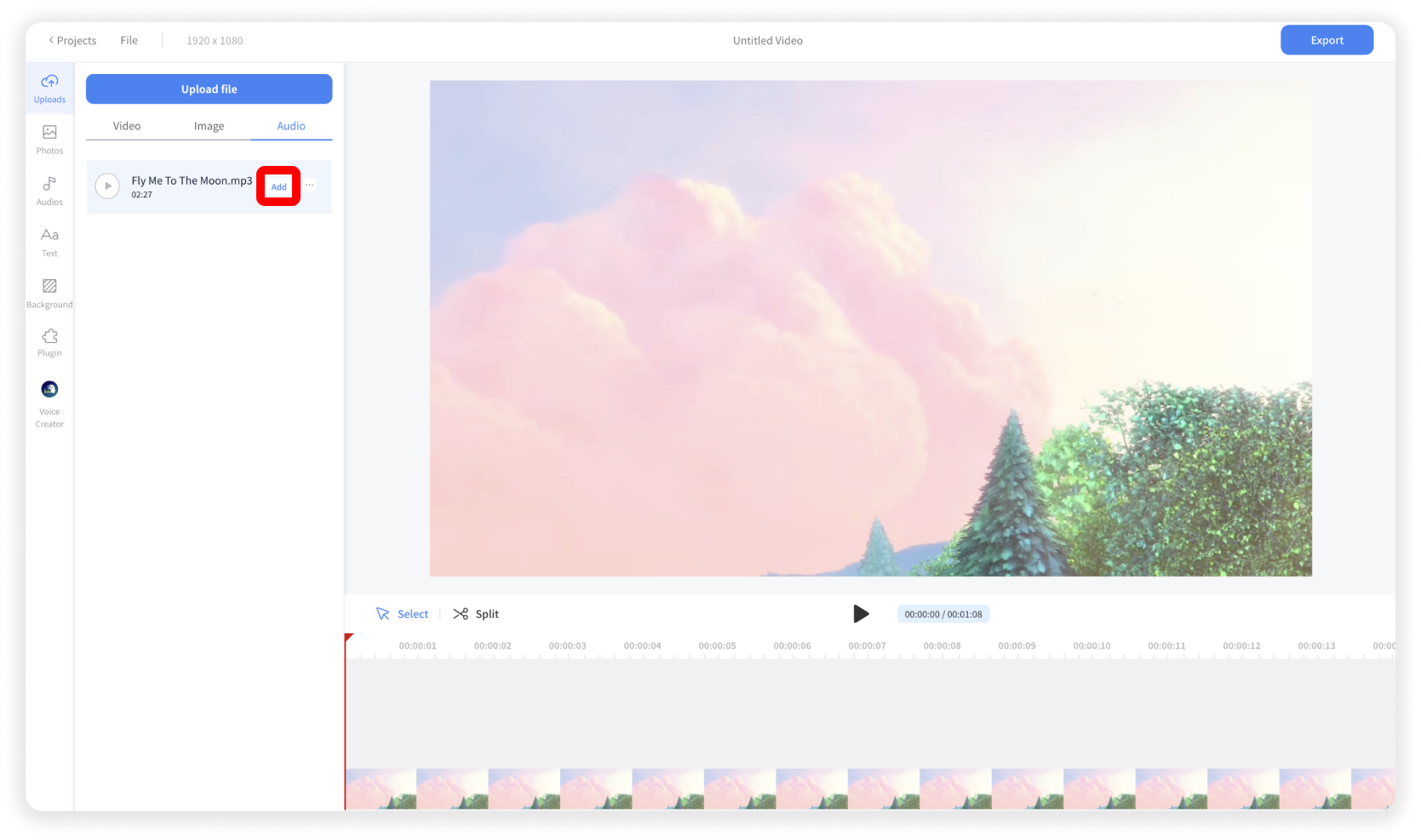
تحميل وإضافة الملف الصوتي
انقر فوق قائمة التحميل > علامة التبويب الصوت . وانقر فوق الزر "تحميل ملف" أو قم بسحب الملف الصوتي وإسقاطه. وانقر على زر الإضافة
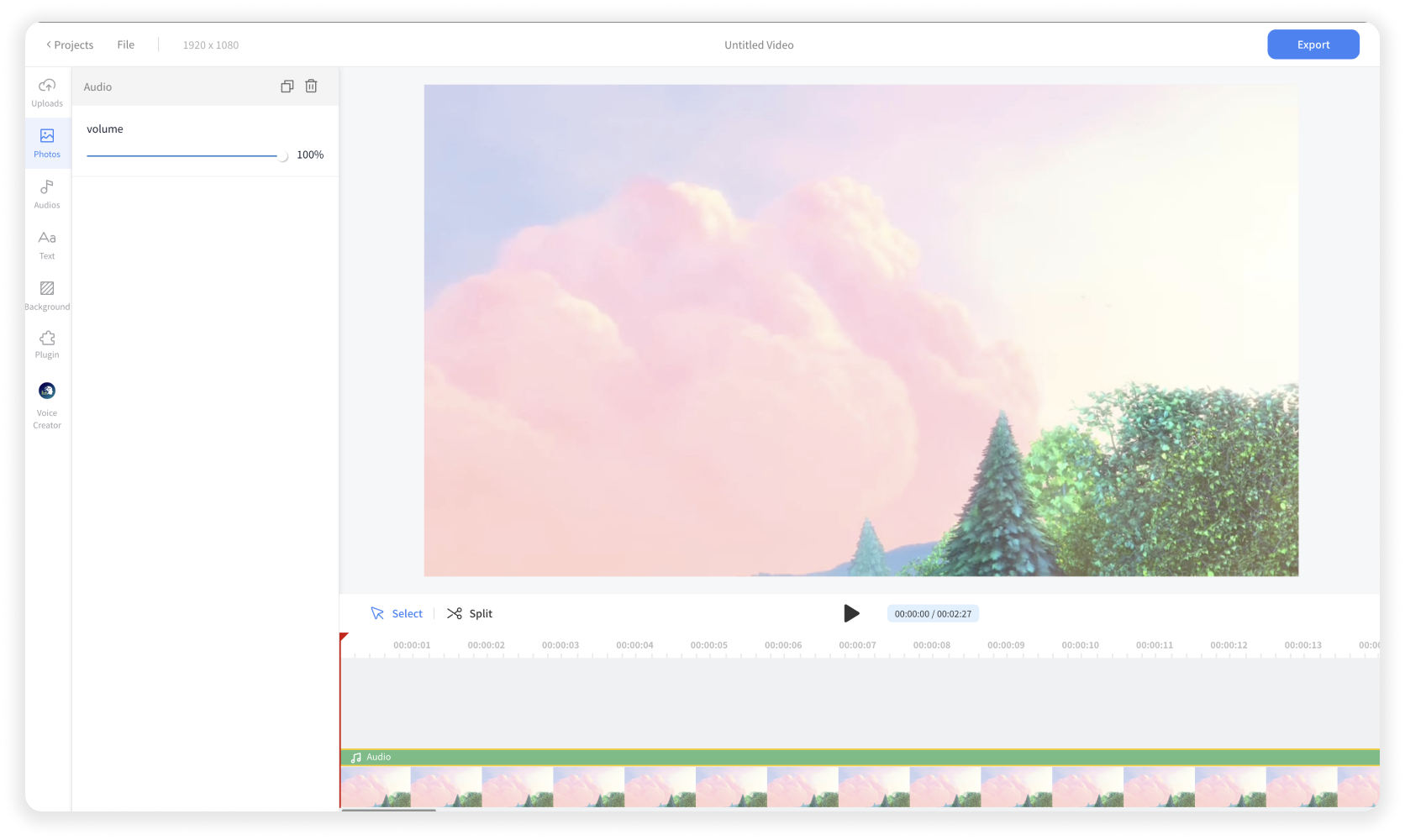
تحرير الملف الصوتي
يمكنك قص عنصر الصوت أو قصه أو نقله في المخطط الزمني. ويمكنك ضبط مستوى صوت عنصر الصوت في اللوحة اليسرى أيضًا.

تحسين جودة الصوت
يمكنك تثبيت البرنامج الإضافي Audio Cleaner، الذي يتيح تحسين الكلام وتقليل ضوضاء الخلفية في الصوت.

تصدير ومشاركة إبداعك
أنت جاهز تمامًا لمشاركة الفيديو الخاص بك مع الأصدقاء والمتابعين. ما عليك سوى النقر فوق "تصدير"، وسيبدأ تنزيل الفيديو الخاص بك. الأمر بهذه البساطة والسرعة!











